BluetoothキーボードをiPad Proと接続した際の日英入力切り替えの仕方
本当にタイトルのまんまの話をします。
先日、Macが手元になかったので、久々にiPad Proで企画書の下書きを作ろうと思ったことがあって。
カチッとBluetoothキーボードの電源入れると、久々にもかかわらず自動で接続したので感動した。で、メモ帳アプリを開いて打ち始めたんだけど、
あれ?どうやって日本語入力に切り替えるんだっけ?ってなった。理由はUS配列のキーボードだから変換キーがないのです。
自動とはいえ、iPadちゃんが『物理キーボードと接続してる状態』になっているとソフトウェアキーボードは画面上に出てこないので、入力キーボード変更のためのボタンである通称「地球マーク」は画面には現れません。
ま、ググったらすぐ解決しました。が、いくつかキーボードによってはやり方が違うみたいです。
ここに全種類貼っておきます。僕の使っているAnkerのキーボードはCapsLockのパターンでした。
(iPadは、MacみたいなKarabinerのような便利アプリがないので結構この辺は大変です)
1:alt+~「キーボード左上のチルダ(ニョロ)記号」
2:alt+space
3:command+space
4:command+shift+space
5:shift+space
6:caps lock
新しい10.5インチのSmart Keyboardも出たことだし、何かの参考になさってくだされ。
(同時に一部の人に待望のJIS配列のキーボードも発売されたみたい。Apple製品使うような人がクソだっさい配列で打ちもしない平仮名が印刷されてるキーボードを進んで買うとは思えないけど。
どこかでみた記事とかブログではメリットはエンターキーがデカイこと、と書いてあるけど、それは小さいのでもいけるように慣れた方がいいんじゃないの?佇まいの方が大切でしょ、と思うけど。)
てっことで、私のオススメは断然USキーボードだよ!
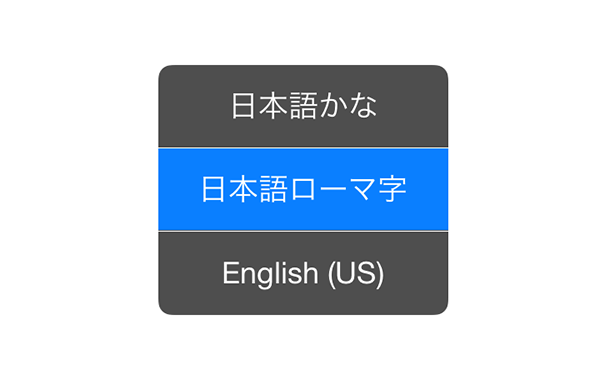








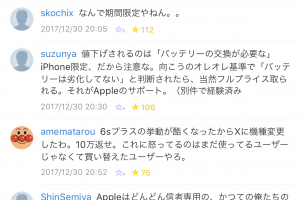









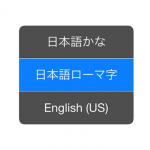



コメントを残す